2024-12-28 14:21:25来源:hsysdianji 编辑:佚名
在windows 7系统中,exe文件关联错误可能会导致双击可执行文件时无法正常运行,给日常操作带来不便。本文将介绍几种有效的修复方法,帮助用户解决这一问题。
注册表是windows系统中的重要数据库,其中包含了大量的系统设置和文件关联信息。当exe文件关联出现问题时,可以通过修改注册表来修复。
1. 打开注册表编辑器:点击“开始”按钮,选择“运行”,输入“regedit”并按回车键,即可打开注册表编辑器。
2. 定位到关键路径:在注册表编辑器窗口中,依次展开左侧导航栏中的“hkey_current_user⁄⁄software⁄⁄microsoft⁄⁄windows⁄⁄currentversion⁄⁄explorer⁄⁄fileexts⁄⁄.lnk”。
3. 清理无效项:在“.lnk”项下,删除“openwithlist”和“openwithprogids”以外的所有项。接着,分别点击“openwithlist”和“openwithprogids”,在右侧删除“默认”值以外的所有值(对于“openwithprogids”,保留“默认”和“lnkfile”两项)。
完成上述步骤后,重启计算机,exe文件关联问题通常可以得到解决。
有时,文件关联问题可能是由于当前用户账户的配置问题导致的。通过新建一个管理员账户,并在该账户下运行程序,可以解决这一问题。
1. 打开控制面板:点击“开始”按钮,选择“控制面板”。

2. 进入用户账户设置:在控制面板中,找到并点击“用户账户和家庭安全”。
3. 新建管理员账户:在用户账户和家庭安全界面中,选择“管理其他账户”,然后点击“创建一个新账户”,选择“管理员”作为账户类型,并按照提示完成账户创建。
新建管理员账户后,使用新账户登录系统,并尝试打开之前无法运行的exe文件。
有时,文件关联问题可能与文件夹选项的设置有关。通过修改文件夹选项,可以恢复文件关联。
1. 打开计算机窗口:双击桌面上的“计算机”图标。
2. 进入文件夹选项:在计算机窗口的左上角,点击“组织”,然后选择“文件夹和搜索选项”。
3. 修改查看设置:在文件夹选项对话框中,点击上方的“查看”选项卡。然后,找到并取消勾选“隐藏已知文件类型的扩展名”。
完成上述设置后,尝试打开之前无法运行的exe文件,看是否能正常运行。
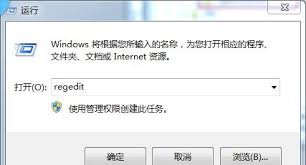
exe文件关联错误是windows 7系统中常见的问题之一,但通过上述方法,大多数用户都能成功修复这一问题。无论是通过注册表编辑器进行修复,还是通过新建管理员账户或修改文件夹选项,都可以在一定程度上解决exe文件关联错误。希望本文能为用户提供实用的帮助,让系统操作更加顺畅。